Підключити телевізор в якості монітора можна, використовуючи один з наступних роз'ємів: • HDMI; • DVI; • VGA; • RJ45 (стандартний мережевий роз'єм); • Wi-Fi; • S-Video / SCART. Огляньте роз'єми вашого комп'ютера й телевізора, і, виходячи з їх типу, оберіть спосіб підключення, який вам підійде. Нижче ви знайдете зображення кожного із вказаних роз'ємів, а також рекомендації про порядок підключення телевізора до комп'ютера з їх використанням.
HDMI
HDMI на сьогодні є найприйнятнішим варіантом підключення телевізора до комп'ютера. Через нього, окрім зображення високої чіткості, передається також і звук. Телевізор і комп'ютер (ноутбук) повинні бути оснащені відповідним роз'ємом (см на зображенні), фізичні розміри якого складають : ширина - 14 мм, висота 4,5 мм.



Порядок підключення :
1. Відключити від мережі електроживлення телевізор і комп'ютер; 2. З'єднати шнуром роз'єми HDMI комп'ютера і телевізора; 3. Включити комп'ютер і телевізор; 4. Вказати в налаштуваннях телевізора в якості джерела роз'їм HDMI. Найчастіше, для цього служить кнопка "input" або "source" на пульті дистанційного керування; 5. Внести зміни в налаштування комп'ютера: - відкрити панель управління (див. у меню "Пуск") і зайти в розділ управління звуком, в якому в якості пристрою відтворення вказати інтерфейс HDMI; - розширити робочий стіл на другий монітор. Для цього необхідно: у Windows XP - клацнути правою кнопкою мишки на робочому столі, в контекстному меню, що відкрилося, вибрати пункт "властивості", потім перейти на вкладку "параметри", де і зробити відповідні зміни; у Windows 7 щоб зробити необхідні налаштування необхідно клацнути правою кнопкою мишки по робочому столу і вибрати пункт "роздільна здатність екрану". Детальніше про налаштування роздільної здатності можна дізнатися тут.DVI, VGA
Який вигляд мають роз'єми DVI і VGA див. на малюнках.

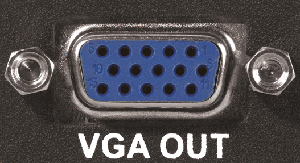


Порядок підключення:
1. Відключити від джерела електроживлення телевізор і комп'ютер; 2. З'єднати роз'єми комп'ютера і телевізора шнуром DVI - DVI або VGA - VGA (залежно від обраного варіанту підключення); 3. З'єднати аудіовихід комп'ютера з роз'ємом audio-in телевізора, використовуючи придбаний аудіошнур; 4. Увімкнути комп'ютер і телевізор; 5. Вказати в налаштуваннях телевізора в якості джерела роз'їм DVI або VGA (по ситуації). Найчастіше, для цього служить кнопка "input" або "source" на пульті дистанційного керування; 6. Розширити робочий стіл комп'ютера на другий монітор. Для цього необхідно: - у Windows XP - клацнути правою кнопкою на робочому столі, в контекстному меню, що відкрилося, вибрати пункт "властивості", потім перейти на вкладку "параметри", де і зробити відповідні зміни;- у Windows 7 щоб зробити необхідні налаштування необхідно клацнути правою кнопкою по робочому столу і вибрати пункт "роздільна здатність екрану".
Wi-Fi або RJ45 (мережевий роз'єм)
Для реалізації такого підключення телевізор повинен відповідати 2 вимогам: 1) бути оснащеним власним програвачем мультимедійних файлів (грубо кажучи, уміти читати відеофайли, музику або фотографії з флешки); 2) підтримувати технологію DLNA і мати роз'єм RJ45 (звичайний мережевий роз'єм) або ж модуль Wi-Fi. DLNA (Digital Living Network Alliance) - це технологія, що дозволяє пристроям домашньої мережі обмінюватися мультимедійними файлами в режимі реального часу. Телевізор завдяки цьому протоколу зможе відтворювати файли, що знаходяться безпосередньо на жорсткому диску комп'ютера, без необхідності їх перенесення на флешку або знімний вінчестер. Про підтримку телевізором DLNA можна дізнатися з документації до нього, запитати у консультанта в магазині або ж прочитати на офіційному сайті його виробника.
Процес підключення телевізора до комп'ютера по протоколу DLNA складається з 2 етапів: - фізичне підключення телевізора до комп'ютера; - установка на комп'ютер спеціального програмного забезпечення (DLNA-сервера) і його налаштування (це ПО безкоштовне і доступне усім охочим, див. посилання нижче).
Фізичне підключення телевізора до комп'ютера
Спосіб фізичного підключення залежить від технічних можливостей телевізора. Телевізор може бути оснащений роз'ємом RJ45 (звичайний мережевий роз'єм, див. зображення вище), модулем Wi-Fi або ж одним і іншим одночасно. Швидшим і надійнішим вважається підключення через мережевий кабель, тому за наявності можливості перевагу слід віддати саме такому варіанту. Підключення телевізора через Wi-Fi розглядати не буду, оскільки воно практично не відрізняється від підключення інших пристроїв, і кожен школяр сьогодні це уміє робити. Мережевим же кабелем під'єднати телевізор можна безпосередньо до комп'ютера. Якщо комп'ютер підключений до роутера і його мережева карта вже зайнята, то телевізор теж можна підключити до вільного роз'єму роутера. У першому випадку необхідно буде "вручну" внести певні зміни в налаштування мережевої карти комп'ютера і телевізора (про них трохи нижче), в другому - роутер самостійно зробить усі налаштування і автоматично забезпечить взаємодію комп'ютера і телевізора. Слід враховувати, що для підключення мережевого роз'єму телевізора до роутера слід використовувати кабель "вита пара" з прямим обтиском штекерів. Для підключення безпосередньо до мережевої карти комп'ютера краще підійде кабель "вита пара" з перехресним обтиском ("crossover" кабель). Будь-який з цих шнурів вам виготовлять в першому ж комп'ютерному магазині впродовж декількох хвилин і обійдеться він зовсім не дорого (близько 0,3 дол США за 1 м плюс вартість 2 штекерів RJ45). Варіант з роутером не завжди прийнятний. Справа в тому, що перегляд відео на телевізорі з комп'ютера створює на роутер серйозне навантаження, внаслідок чого можуть мати місце збої в його роботі, які проявляються сповільненням або ж втратою підключення до Інтернету. У такому разі купувати дорожчою і продуктивний роутер не доцільно. У комп'ютер спеціально для телевізора краще встановити додаткову мережеву карту. Вона обійдеться орієнтовно в 5-7 дол. США, новий же роутер - у 10 разів дорожче. Як вже було сказано вище, при прямому підключенні телевізора до мережевої карти комп'ютера необхідно провести їх налаштування, а саме, прописати в налаштуваннях параметри взаємодії за протоколом IP. Один з варіантів налаштувань приведений в таблиці.
| IP-адреса | Маска підмережі | Шлюз | DNS-сервер | |
| Комп'ютер | 192.168.1.1 | 255.255.255.0 | . . . | . . . |
| Телевізор | 192.168.1.2 | 255.255.255.0 | 192.168.1.1 | 192.168.1.1 |
Якщо в комп'ютері встановлено 2 мережеві карти, вказані налаштування необхідно внести тільки у властивості тієї з них, до якої підключений телевізор.
Установка на комп'ютер DLNA-сервера і його налаштування
Одним з кращих безкоштовних DLNA-серверів є програма "Домашній медіа-сервер". • Домашній медіа-сервер: Після встановлення програми "Домашній медіа-сервер" необхідно змінити деякі її налаштування (телевізор вже має бути підключеним до комп'ютера мережевим кабелем і бути увімкненим): - запустити програму, в меню натиснути кнопку "Налаштування", обрати пункт "Пристрої", потім натиснути "Пошук". Після завершення сканування серед знайдених пристроїв вибрати телевізор і підтвердити його підключення до медіасервера (див. малюнок);

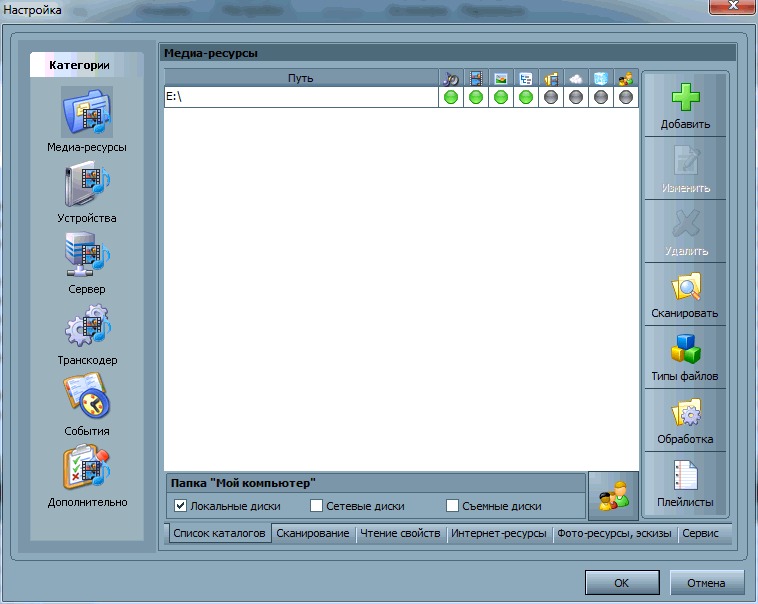
Порядок перегляду на телевізорі файлів з комп'ютера Щоб відтворювати медіафайли з комп'ютера на телевізорі, необхідно включити комп'ютер і телевізор, на комп'ютері відкрити програму "Домашній медіа-сервер" і запустити сервер, натиснувши кнопку "Запуск". Потім на телевізорі в якості джерела вибрати Ethernet (LAN) роз'єм (кнопка "input" або "source" на пульті). Відкриється провідник, в якому за допомогою пульта дистанційного керування можна буде вибрати і відкрити необхідний файл (як при перегляді файлів з флешки).
S-Video / SCART
Спосіб, описаний нижче, підходить для старих телевізорів і таких самих старих комп'ютерів. Він передбачає, що комп'ютер повинен бути оснащеним виходом "s-video", а телевізор - широким 21-контактним scart-роз'ємом. Переконайтеся, що на відеокарті Вашого комп'ютера (біля роз'єму підключення монітора) є маленький роз'єм, схожий на стандартний роз'єм для мишки або клавіатури, з написом "s-video" (див. мал. 1). Телевізор, що підключається, повинен мати широкий 21-контактний SCART-роз'єм (знаходиться зазвичай в задній частині телевізора (див. мал. 2).

Для підключення знадобиться:
1. Шнур "S-Video - S-Video" (зі штекерами "S-Video" з обох сторін, див. мал. 3) для передачі відео з комп'ютера на телевізор.


Важливо. Перед кожним описаним нижче включенням/"витягуванням" штекерів в/з роз'ємів комп'ютера і телевізора, ОБОВ'ЯЗКОВО заздалегідь відключайте їх (комп'ютер і телевізор) від мережі електроживлення.
Порядок підключення телевізора до комп'ютера
1) вставляємо перехідник "Scart - audio/video/s-video" в роз'єм телевізора. Якщо на перехіднику є перемикач, він обов'язково має бути в положенні "Input"; 2) сполучаємо відповідним шнуром роз'єми "S-Video" відеокарти комп'ютера і перехідника "Smart - audio/video/s-video", підключеного до телевізора; 3) якщо Ви хочете передавати з комп'ютера на телевізор також звук і придбали шнур "Джек - два тюльпани", під'єднуємо "тюльпани" до відповідних роз'ємів перехідника "Smart - audio/video/s-video", підключеного до телевізора (з написом "audio(l)" і "audio(r)"), а "джек" - до аудіовиходу комп'ютера; 4) вмикаємо телевізор; 5) вмикаємо комп'ютер, клацаємо правою кнопкою миші по робочому столу, в меню, що з'явилося, обираємо пункт "Властивості" (у Windows 7 замість цього треба вибрати пункт "Роздільна здатність екрану" і усі подальші дії виконувати у вікні, яке відкриється).


 Смартфони
Смартфони  Мобільні SoC
Мобільні SoC
 Відеокарти
Відеокарти
 Ігри
Ігри
 Процесори
Процесори